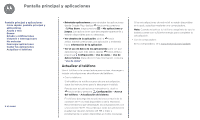Motorola moto e4 Guia del usuario Verizon - Page 13
Cuidar tus aplicaciones
 |
View all Motorola moto e4 manuals
Add to My Manuals
Save this manual to your list of manuals |
Page 13 highlights
Pantalla principal y aplicaciones Pantalla principal y aplicaciones Inicio rápido: pantalla principal y aplicaciones Ayuda y más Buscar Estado y notificaciones Volumen e interrupciones No molestar Descargar aplicaciones Cuidar tus aplicaciones Actualizar el teléfono lr al menú Elegir con cuidado Aquí hay algunos consejos: • Para evitar spyware, phishing y virus, utiliza aplicaciones de sitios confiables, como Google Play. • En Google Play, comprueba las calificaciones y los comentarios de las aplicaciones antes de instalarlas. • Si dudas de la seguridad de una aplicación, no la instales. • Las aplicaciones utilizan memoria, datos, batería y poder de procesamiento, algunas más que otras. Si no te satisface la cantidad de memoria, datos, batería o potencia de procesamiento que usa una aplicación, desinstálala. • Controla el acceso de tus hijos a las aplicaciones para evitar que se expongan a contenido inapropiado. • Es posible que algunas aplicaciones no proporcionen información completamente precisa. Ten cuidado, especialmente cuando la salud personal esté involucrada. Configuración de permisos de la aplicación Solo se te pedirán permisos cuando utilices una función de la aplicación, en lugar de hacerlo inmediatamente cuando la instales. Para modificar la configuración de permisos de la aplicación, desliza hacia arriba, presiona Configuración > Aplicaciones, selecciona la aplicación y presiona Permisos. Para modificar los permisos de las aplicaciones por tipo de aplicación (como Calendario o Cámara) en cualquier momento, desliza hacia arriba y presiona Configuración > Aplicaciones, luego presiona Configuración > Permisos de aplicaciones. Cuidar tus aplicaciones Encuéntralo en: Desliza hacia arriba y desplázate hacia arriba por las aplicaciones. Para cerrar la pantalla de aplicaciones, presiona Principal o Atrás . • Desinstalar aplicaciones: para quitar una aplicación de la pantalla principal, mantenla presionada y arrástrala hasta Remover. La aplicación no se borra de tu teléfono, sino que solo de la pantalla principal. Para quitar una aplicación de tu teléfono, mantén presionada la aplicación y luego arrástrala hasta Desinstalar. Para inhabilitar una aplicación o forzar su detención, desliza hacia arriba y presiona Configuración > Aplicaciones. INHABILITAR quita la aplicación de tu menú. Para activarla, vuelve a abrir esta ventana y presiona HABILITAR (presiona Inhabilitadas para acceder rápidamente a la lista de aplicaciones inhabilitadas). Si una aplicación bloquea tu teléfono apenas lo enciendes, reinicia en modo seguro: Mantén presionado el botón de encendido. Cuando veas la opción Apagar, mantenla presionada para seleccionar la opción Reiniciar en modo seguro. El teléfono se reiniciará y mostrará Modo seguro en la parte inferior izquierda. A continuación, intenta borrar la aplicación.